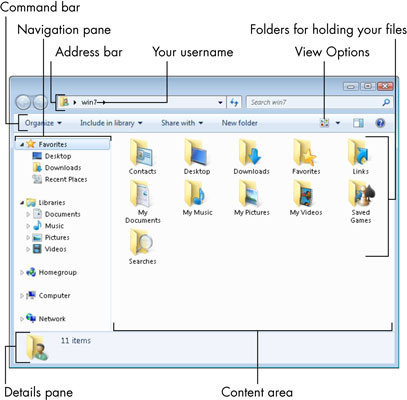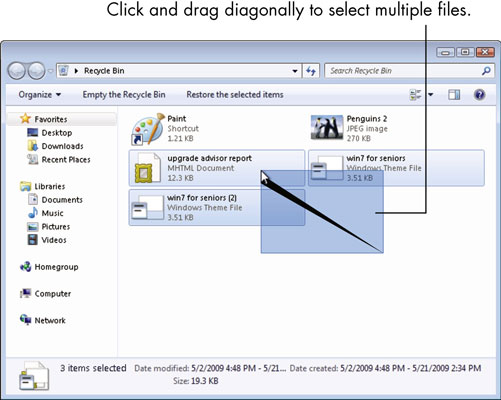Varat kopēt failu vai mapi (vai failu vai mapju grupas vienlaikus) uz citu vietu datorā. To darot, sākotnējais fails vai mape paliek tajā pašā vietā, bet tā dublikāts tiek kopēts jūsu norādītajā vietā.
Programmā Windows Explorer atlasiet failu, mapi vai failu un mapju grupas, kuras vēlaties kopēt.
Varat atlasīt vairākus failus vai mapes vairākos veidos:
-
Noklikšķiniet uz pirmā faila vai mapes, kuru vēlaties atlasīt, turiet nospiestu taustiņu Ctrl un pēc tam noklikšķiniet uz katra papildu faila vai mapes, kuru vēlaties atlasīt. Atlasītie faili tiek iezīmēti, un detalizētās informācijas rūtī tiek parādīts atlasīto vienumu skaits. Lai noņemtu atlasi kādam no atlasītajiem failiem, noklikšķiniet uz šī faila otro reizi. Pēc visu failu atlasīšanas atlaidiet taustiņu Ctrl.
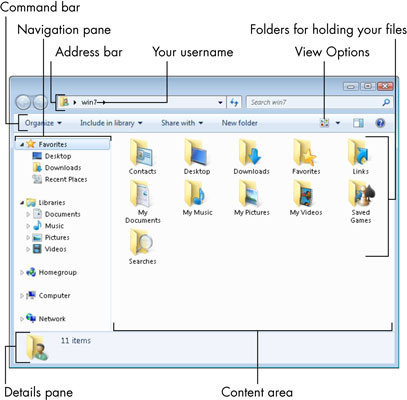
-
Programmā Windows Explorer noklikšķiniet uz tukšas satura apgabala daļas, turiet nospiestu peles kreiso pogu un velciet peles rādītāju uz failiem, kurus vēlaties atlasīt. Ekrānā tiek parādīts atlases lodziņš. Jebkurš fails vai mape, kurai pieskaraties ar šo atlases lodziņu, tiek atlasīta. Jums nav jāiekļauj fails ar lodziņu — vienkārši pieskarieties tam.
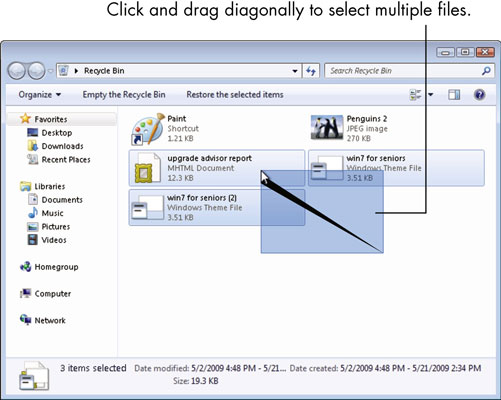
-
Lai atlasītu visus mapē esošos failus, atveriet šo mapi, veicot dubultklikšķi uz tās ikonas, un pēc tam nospiediet Ctrl+A vai izvēlieties Organizēt → Atlasīt visu.
Pēc vairāku failu vai mapju atlasīšanas ar jebkuru metodi, ar peles labo pogu noklikšķiniet uz jebkura atlasītā vienuma.
Parādās konteksta izvēlne.
Izvēlieties Kopēt.
Fails vai mape tiek kopēta. Ja atlasījāt vairākus failus vai mapes, visi tiek kopēti.